对于MacBook用户来说,现在通过特定工具运行移动端台球游戏已经可行啦。下面就给大家说说具体的操作步骤:
首先得完成基础环境部署。你可以去PlayCover官网获取最新安装包,下载好之后打开.dmg镜像文件,把应用图标拖到Applications目录就完成安装啦。第一次启动的时候,要在启动台界面点击PlayCover图标,给它授予必要的系统权限,这样就能进入主界面了。
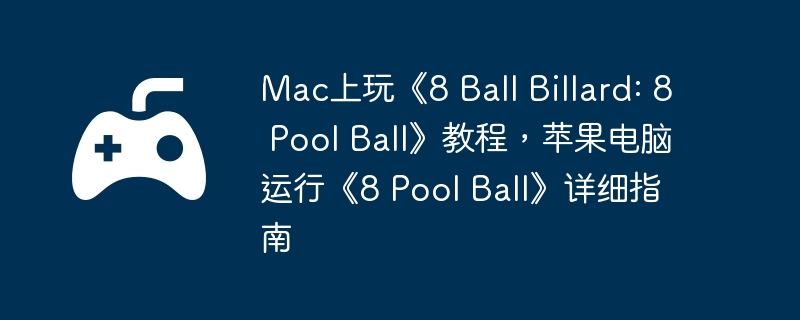
因为系统有限制,得手动添加游戏资源库。在PlayCover设置界面选Sources选项,输入指定数据源地址https://decrypt.day/library/data.json。添加成功后,在搜索栏输入8 Ball Billard: 8 Pool Ball,点击获取按钮就可以开始下载iOS版本的游戏文件了。
操控优化可是提升游戏体验的关键呢。进入已经安装好的游戏的设置面板,选择按键映射功能。我建议把方向键设成WSAD组合,鼠标左键用来绑定击球操作,右键设定为视角切换。通过实时调试界面还能测试不同参数,找到最适合自己习惯的键位布局。

运行游戏的时候,建议开启性能优化模式,把分辨率调整到2560×1600,这样能获得最佳的显示效果。要是出现帧率波动的情况,可以试试关闭后台进程或者降低特效等级。按照上面的配置,大多数搭载M系列芯片的Mac设备都能实现60FPS的稳定运行表现。
完整的安装流程大概需要15 - 20分钟,这主要得看网络传输速度。操作的时候要保持网络连接稳定,建议把系统防火墙等可能影响数据传输的安全组件关闭。等完成所有设置之后,就可以在macOS系统上体验完整的触控转键鼠操作的游戏内容啦。










![梦幻西游账号安卓混服跨二173585 [混服跨二QQ应用宝]69女花果(风起4/4) 梦幻西游账号安卓混服跨二173585 [混服跨二QQ应用宝]69女花果(风起4/4)](https://image.kangehao.com/goods-images/2025/04/201745162311/e4e912e4c5810cf7e65d8bbc9cc2b8bc.png)
![梦幻西游账号安卓混服跨一173587 [混服跨一华为]69男雷音(火舞4/4) 梦幻西游账号安卓混服跨一173587 [混服跨一华为]69男雷音(火舞4/4)](https://image.kangehao.com/goods-images/2025/04/211745166391/f7a04ea1b83325f5331e786cd7b6fc70.png)
![梦幻西游账号官服二区173574 [1-4区]69男雷音(火舞4/4) 梦幻西游账号官服二区173574 [1-4区]69男雷音(火舞4/4)](https://image.kangehao.com/goods-images/2025/04/201745134758/f7a04ea1b83325f5331e786cd7b6fc70.png)
![梦幻西游账号官服二区173573 [1-4区]69男普陀(柳暗6/6) 梦幻西游账号官服二区173573 [1-4区]69男普陀(柳暗6/6)](https://image.kangehao.com/goods-images/2025/04/201745134246/9fdd6e9e577819ebdfeecee55390901c.png)
![梦幻西游账号官服五区173519 [五区]115男普陀(天降4/4 百折4/4) 梦幻西游账号官服五区173519 [五区]115男普陀(天降4/4 百折4/4)](https://image.kangehao.com/goods-images/2025/04/191745028479/9fdd6e9e577819ebdfeecee55390901c.png)






